Нужна помощь в восстановлении заводских настроек приложения клавиатуры Samsung Galaxy S21? Если это так, это краткое руководство может помочь. Эта статья покажет вам, как восстановить настройки клавиатуры Samsung Galaxy S21 по умолчанию. Вот простое руководство о том, как сбросить настройки клавиатуры на Samsung Galaxy S21 и восстановить параметры клавиатуры по умолчанию.
Большинство встроенных функций устройства Samsung Galaxy настраиваются во время первоначальной настройки, за исключением языка и загруженных приложений.
Тем не менее, вы можете настроить раскладку клавиатуры по умолчанию, изменить экранную клавиатуру, добавить дополнительные языки и изменить клавиатуру по умолчанию в соответствии с вашими потребностями и предпочтениями. Все, что вам нужно сделать, это перейти к языку телефона и настройкам ввода и применить изменения.
И если что-то пойдет не так или пользовательская клавиатура не работает после ряда настроек, всегда есть кнопка сброса, которую вы можете нажать.
Сброс параметров клавиатуры в Samsung Watch
сброс клавиатуры самсунг
Устройства Samsung Galaxy поставляются со встроенной командой сброса для языка и функций ввода, включая приложение Samsung Keyboard. Использование этой команды сброса, безусловно, лучший способ вернуть клавиатуру Samsung в нормальное состояние.
Сброс настроек клавиатуры Samsung работает путем удаления всех пользовательских настроек клавиатуры, а затем восстановления собственных функций, включая раскладку клавиатуры, размер, тему, режим и т. д.
После сброса вы можете изменить отдельные функции и необходимые настройки по своему усмотрению.
Если вы новичок в платформе One UI и вам нужна информация о том, как получить доступ и использовать эту команду сброса на Galaxy S21, я нарисовал для вас пошаговое руководство.
Простые шаги для сброса настроек клавиатуры на Samsung Galaxy S21
Следующие шаги также применяются при восстановлении параметров и настроек приложения Samsung Keyboard по умолчанию на других смартфонах Samsung Galaxy с тем же программным обеспечением или версией One UI, что и в серии Galaxy S21.
Фактические экраны и элементы меню могут различаться в зависимости от модели устройства. Так что ожидайте небольших различий в пользовательском интерфейсе каждого устройства.
Не стесняйтесь начинать, когда будете готовы сбросить настройки клавиатуры на своем новом смартфоне Samsung Galaxy.
Шаг 1. Коснитесь значка «Настройки» на главном экране или экране приложений, чтобы открыть меню приложения «Настройки».

Шаг 2: В главном меню настроек нажмите «Общее управление». Откроется другое окно с соответствующими параметрами и функциями для управления.

Шаг 3: Нажмите «Настройки клавиатуры Samsung», чтобы продолжить. Вы попадете в меню клавиатуры Samsung.
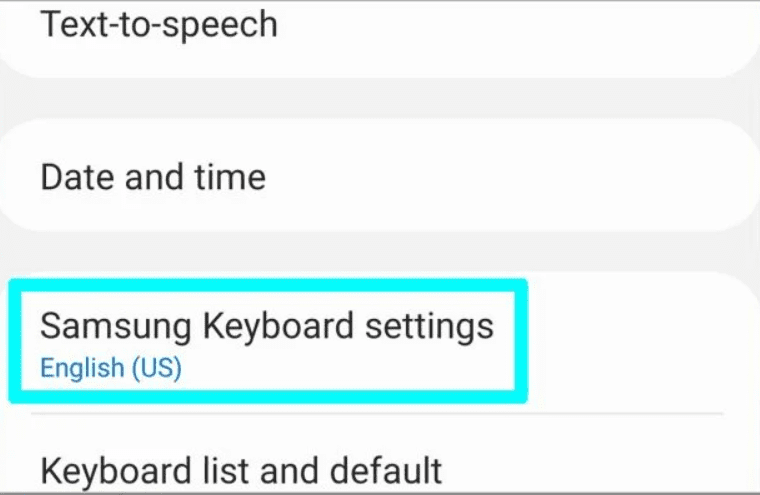
Как сбросить настройки клавиатуры Samsung Galaxy A51 / Восстанавливаем клавиатуру Samsung Galaxy A51
Шаг 4: Прокрутите, чтобы найти, а затем нажмите «Сбросить настройки по умолчанию».
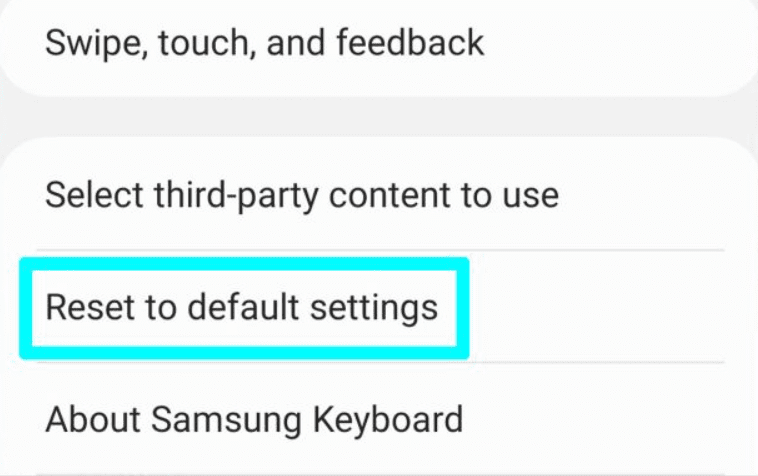
Шаг 5: В следующем меню вы увидите два предварительно загруженных параметра сброса для клавиатуры Samsung. Чтобы восстановить настройки и параметры клавиатуры по умолчанию, нажмите «Сбросить настройки клавиатуры».
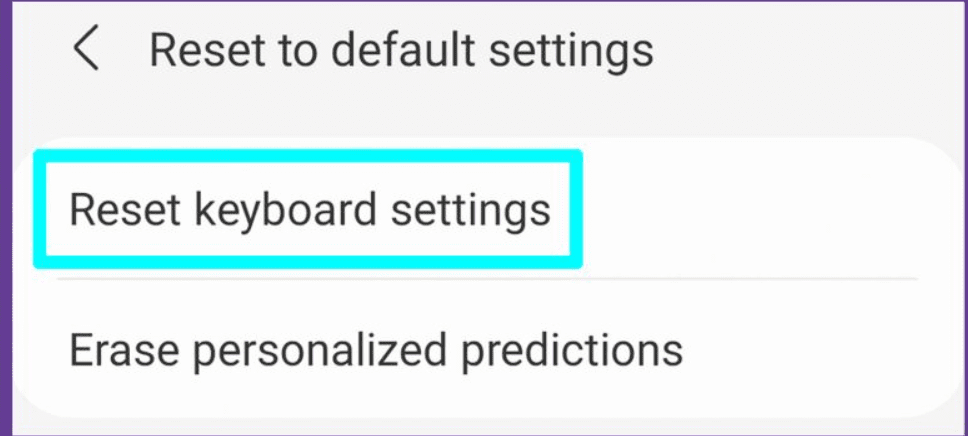
Шаг № 6: Прочтите всплывающее сообщение, а затем нажмите «Сброс» для подтверждения.

Любые недавние изменения, внесенные в настройки клавиатуры телефона, будут удалены, а параметры клавиатуры по умолчанию восстановлены.
Вскоре в нижней части экрана появится подтверждение сброса. Это предупреждение о том, что сброс клавиатуры Samsung завершен. После этого клавиатура Samsung вернется в исходное состояние.
Сброс настроек клавиатуры Samsung не приведет к удалению всех загруженных языков с вашего телефона, поэтому вы всегда сможете использовать их позже, когда это необходимо, без необходимости повторной загрузки.
Когда сбрасывать клавиатуру Samsung?
Сброс клавиатуры Samsung Galaxy S21 также рекомендуется при решении соответствующих проблем, например, когда клавиатура Samsung перестала работать, задержка ответа на ввод с клавиатуры, зависание или отсутствие ответа на клавиатуре.
Также настоятельно рекомендуется обновлять программное обеспечение устройства, чтобы обеспечить оптимальную работу всех встроенных приложений и служб, включая предустановленную клавиатуру Samsung на телефоне Galaxy.
Варианты, кроме полного сброса клавиатуры
Если вы не хотите полностью сбрасывать клавиатуру Samsung и просто удалять все пользовательские подсказки, просто выберите вместо этого опцию очистки личных подсказок. Доступ к этой команде также можно получить через то же меню с опцией сброса клавиатуры Samsung.
Если ваша проблема связана с тем, что размер клавиатуры не соответствует вашим потребностям, вместо этого вы можете использовать команду для сброса размера клавиатуры.
Чтобы получить доступ к этой команде и активировать ее, вам придется открыть настройки приложения Samsung Keyboard, перейдя в меню Параметры ваш Galaxy S21- > Общее управление-> Язык и ввод-> Клавиатура Samsung .
В меню клавиатуры Samsung коснитесь «Размер и прозрачность». Наконец, нажмите кнопку «Сброс» в следующем меню.
И это для восстановления настроек по умолчанию и настроек клавиатуры для предварительно загруженного приложения клавиатуры Samsung на смартфоне Galaxy S21.
Я надеюсь, это поможет вам!
Вы также можете прочитать:
- Распространенные проблемы с клавиатурой iPhone: решение
- 7 сочетаний клавиш и настроек iPhone, которые вам нужно знать
- Как сбросить настройки специальных возможностей на Samsung Galaxy S21
- Как сделать скриншот Samsung Galaxy S21 Plus 5G
- Эксклюзив: посмотрите, что Live Translate может сделать на Pixel 6
Источник: www.astucesmobiles.com
Сброс параметров клавиатуры самсунг это что

В этом посте будет показано, как сбросить клавиатуру Samsung до настроек по умолчанию на устройстве Galaxy Tab S6. Не стесняйтесь обращаться к этому руководству, если вам нужна помощь в выполнении всего процесса.
У пользователей смартфонов разные предпочтения при вводе сообщений или документов на соответствующих устройствах. Таким образом, новые смартфоны уже разработаны, чтобы предлагать основные функции с различными функциями настройки и настройками, чтобы они работали так, как предполагали пользователи.
На Galaxy Tab S6 экранная клавиатура входит в число множества функций, которые пользователи могут настроить в соответствии со своими предпочтениями. Тем не менее, вы можете настроить параметры клавиатуры в соответствии со своими предпочтениями, переключить язык ввода с клавиатуры, изменить клавиатуру по умолчанию и так далее.
В случае, если что-то пошло не так после настройки функций, также присутствует кнопка сброса.
Нажатие этой команды предложит устройству восстановить исходные настройки и тем самым устранить неправильные конфигурации.
Вот как сбросить настройки и восстановить экранную клавиатуру Samsung на Galaxy Tab S6 до исходной конфигурации.
Действия по сбросу клавиатуры Samsung к настройкам по умолчанию на вкладке S26
Необходимое время: 5 минут
Ниже показаны фактические шаги по сбросу и восстановлению настроек по умолчанию экранной клавиатуры Samsung Galaxy Tab S6. Экраны и элементы меню могут различаться в зависимости от модели устройства, поставщика услуг и версии Android.
-
Чтобы начать работу, смахните вверх от главного экрана, чтобы получить доступ к средству просмотра приложений. В средстве просмотра приложений вы увидите различные ярлыки и элементы управления для встроенных служб и сторонних приложений.

Найдите и нажмите «Настройки», чтобы продолжить. Откроется главное меню настроек вашего устройства.


Выберите язык и введите, чтобы продолжить. В следующем окне язык и функции ввода выстроены в разные разделы.

Перейдите в раздел Клавиатуры и нажмите Экранная клавиатура. Откроется другое окно, в котором будут выделены все установленные приложения для клавиатуры.


Во всплывающем меню коснитесь значка шестеренки рядом с клавиатурой Samsung. Затем откроется окно Samsung Keyboard.
На экране клавиатуры Samsung вы увидите список соответствующих функций и параметров.

Прокрутите вниз до нижнего раздела и нажмите «Восстановить настройки по умолчанию». Параметры сброса появятся на следующем экране.

Чтобы восстановить настройки клавиатуры Samsung по умолчанию, нажмите «Сбросить настройки клавиатуры». Под дисплеем появится другое всплывающее сообщение.

Прочтите заметки, а затем нажмите «Сброс», чтобы подтвердить сброс клавиатуры. Это должно побудить устройство стереть все индивидуальные настройки на клавиатуре Samsung, а затем восстановить исходную конфигурацию или конфигурацию по умолчанию.

инструменты
- Android 10
Материалы
- Galaxy Tab S6
Опять же, не нужно беспокоиться о потере важной информации, потому что этот сброс не влияет на сохраненные данные на устройстве.
Выполнение сброса экранной клавиатуры обычно требуется, когда что-то идет не так, и приложение клавиатуры внезапно перестает работать. Это поможет исключить неправильные или недопустимые настройки клавиатуры среди основных причин.
Помимо выполнения сброса, необходимо также обновлять программное обеспечение устройства, чтобы приложение клавиатуры получило все необходимые улучшения и исправления для обеспечения стабильности и оптимальной производительности.
И это охватывает все в этом кратком руководстве.
Чтобы просмотреть более подробные руководства и видео по устранению неполадок на различных мобильных устройствах, посетите Канал Droid Guy на YouTube в любое время.
Надеюсь это поможет!
СООТВЕТСТВУЮЩИЕ ЗАПИСИ:
- Как изменить экранную клавиатуру Galaxy S20 и управлять ею
- Как изменить стиль и раскладку экранной клавиатуры на Samsung Galaxy Tab S6
- Как получить доступ и управлять настройками клавиатуры Samsung на Galaxy Tab S6
Источник: ru1.mobilephonet.com
Как вернуть клавиатуру Samsung в нормальное состояние? [Stepwise Guide]
Южнокорейский транснациональный конгломерат Samsung — это имя на рынке электроники, которое покорило мир своей продукцией. Специально для смартфонов и планшетов серии Galaxy компания Samsung захватила рынок телекоммуникаций, предложив мобильные телефоны с богатым набором функций и доступные по доступным ценам. Смартфоны Android от Samsung поставляются с потрясающими многофункциональными активами, которые вы можете настроить по своему усмотрению. Например, если вы возьмете клавиатуру Samsung, вы можете изменить ее тему, размер, стиль и даже символы. Это, должно быть, оставило вас с вопросом: как мне вернуть клавиатуру Samsung в нормальное состояние?
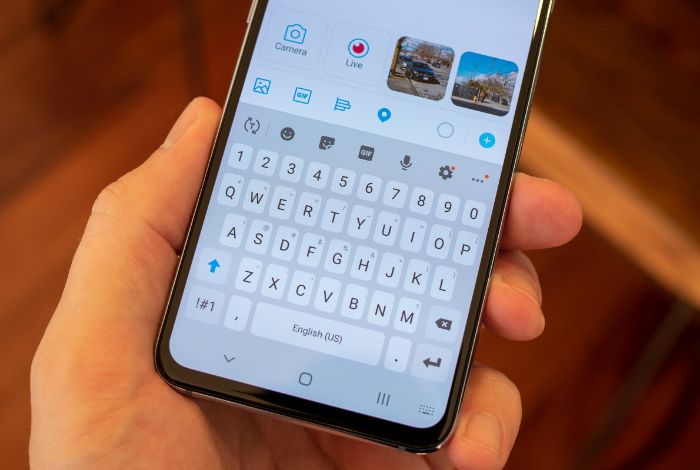
На всех смартфонах Samsung уже установлена клавиатура по умолчанию. Эта клавиатура имеет несколько доступных настроек, которые вы можете применить в соответствии со своим вкусом и предпочтениями. Однако что, если вы хотите вернуться к заводским настройкам по умолчанию? И, в некоторых случаях, что делать, если, к сожалению, клавиатура перестала работать?
У вас должен остаться вопрос: как вернуть клавиатуру Samsung в нормальное состояние? Что ж, у вашей проблемы может быть два направления: вам нужно либо починить сломанную клавиатуру Samsung, либо изменить стиль и тему клавиатуры на заводские значения по умолчанию.
В этой статье мы собираемся обсудить все эти решения шаг за шагом. Так что, возможно, вам будет интересно продолжить чтение дальше. Нажмите здесь, чтобы узнать, как исправить расщепление клавиатуры на iPad.
Сломанная клавиатура Samsung
Если у вас сломалась клавиатура, и она продолжает исчезать, пока вы печатаете, вы задаетесь вопросом: как вернуть клавиатуру Samsung в нормальное состояние? Вот несколько эффективных решений, которые вы можете попробовать:
Удаление кеша и данных
- Откройте значок «Настройки».
- Прокрутите вниз до «Приложения».
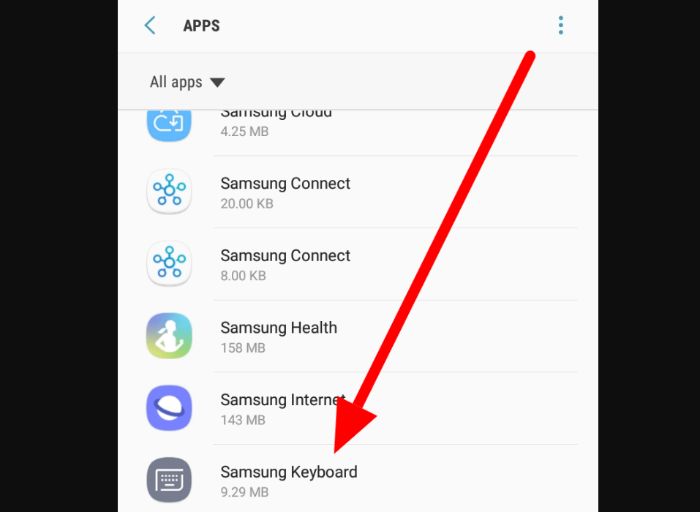
- В разделе «Сортировка» выберите «Показать системные приложения».
- В списке системных приложений нажмите «Клавиатура Samsung».
- Теперь вам нужно «Принудительно остановить» приложение клавиатуры по умолчанию.
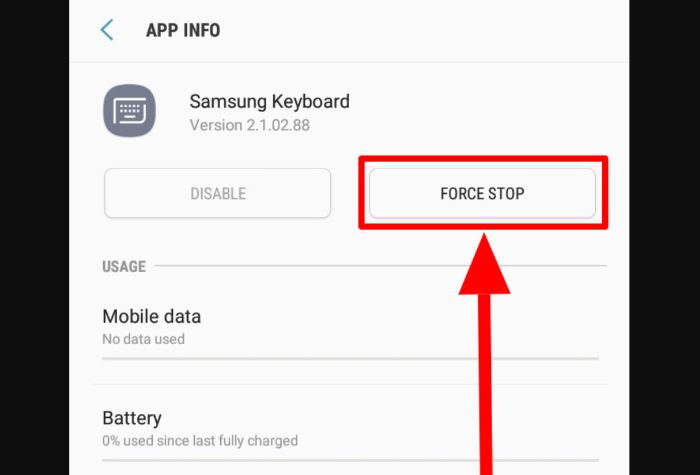
- На том же экране вы найдете опцию «Хранилище».
- Наконец, нажмите на кнопку «Очистить данные».

Этот процесс очистит клавиатуру Samsung от всех данных, включая сохраненные слова.
Перезапуск устройства
Некоторым может показаться клише перезапустить то же устройство, но с технической точки зрения это рекомендуемый способ решения незначительных проблем. Это также позволяет системе перезагрузиться, тем самым исправляя ошибки.
- Нажмите и удерживайте кнопку питания вашего устройства в течение нескольких секунд.
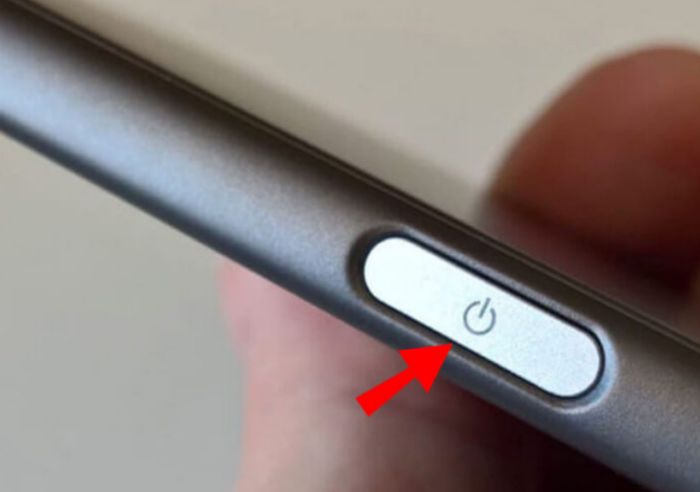
- Из трех вариантов выберите «Перезагрузить».
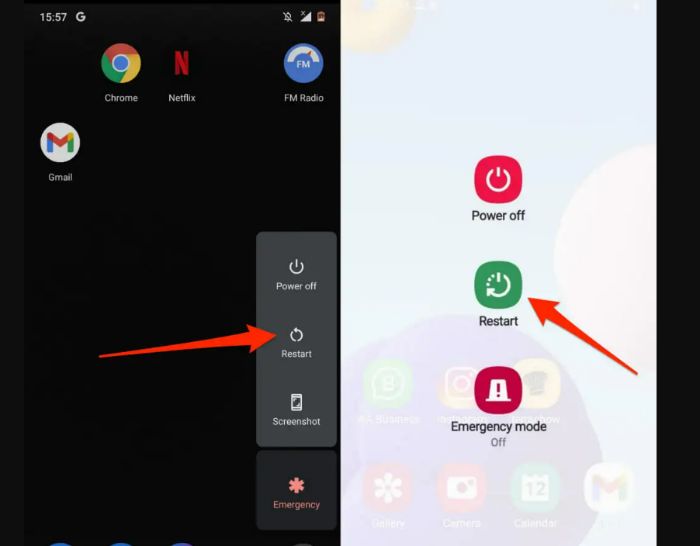
- Наконец, нажмите «Хорошо».
Кнопка питания — это небольшая прямоугольная кнопка на вашем смартфоне или планшете. Он расположен по бокам устройства, часто под кнопкой громкости.
Программные обновления
Затем проверьте наличие обновлений программного обеспечения для вашего устройства. Часто при установке обновленных версий программного обеспечения происходит исправление ошибок и сбоев, что обеспечивает бесперебойную работу.

- Перейти к настройкам.’
- Прокрутите вниз и нажмите «Обновления программного обеспечения».
- Теперь нажмите «Загрузить и установить». Обновления автоматически проверят версию ОС и соответствующим образом обновят ваше устройство.
Безопасный режим
Есть вероятность, что вы, возможно, не слышали о режиме устройства «Безопасный режим» на вашем смартфоне или планшете. Тем не менее, это отличная функция для выявления сторонних приложений, которые могут вызывать проблемы с работой устройства. Это также надежное решение вопроса: как вернуть клавиатуру Samsung в нормальное состояние?
- Нажмите и удерживайте кнопку питания в течение нескольких секунд.
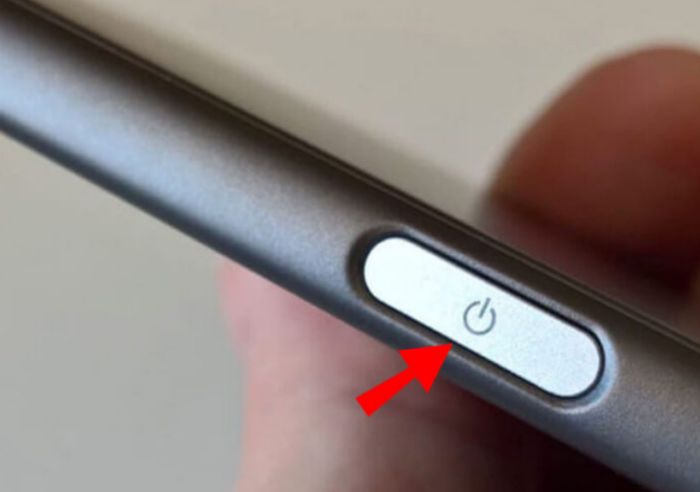
- В меню питания перейдите к значку «Завершение работы/отключение питания» и нажмите и удерживайте его в течение нескольких секунд.
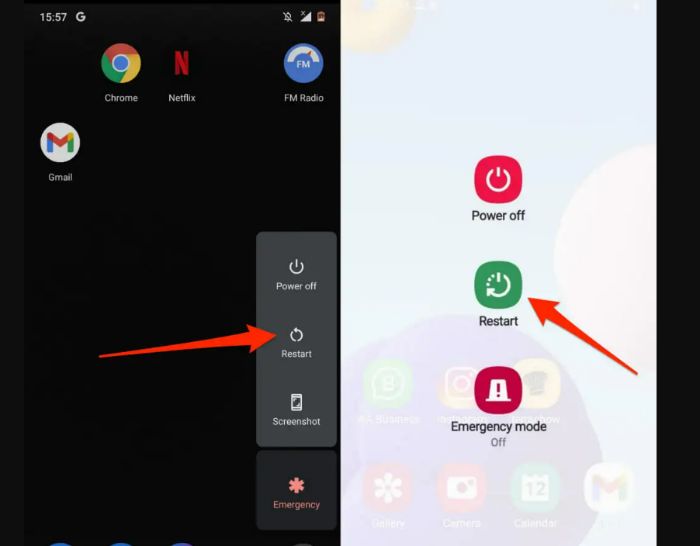
- ‘Безопасный режим‘ теперь появится опция. Коснитесь его, и ваше устройство перезагрузится в «Безопасном режиме».

- Проверьте клавиатуру Samsung по умолчанию. Если проблема больше не появляется, стороннее приложение вызывает сбои.
- Вы можете попытаться удалить (в безопасном режиме) любые недавно установленные сторонние приложения. Перезагрузите телефон в обычном режиме, а теперь снова проверьте клавиатуру.
- Повторяйте этот процесс, пока функция не вернется.
Сброс к заводским настройкам
Если ни один из вышеперечисленных методов не работает, а ваша клавиатура продолжает давать сбои, зависать или исчезать, окончательное решение в ваших руках — сброс настроек к заводским. Сброс устройства до заводских настроек по умолчанию почти всегда решает проблему, связанную с приложениями по умолчанию.
- Перейти к настройкам.’
- Откройте меню «Сброс заводских данных».
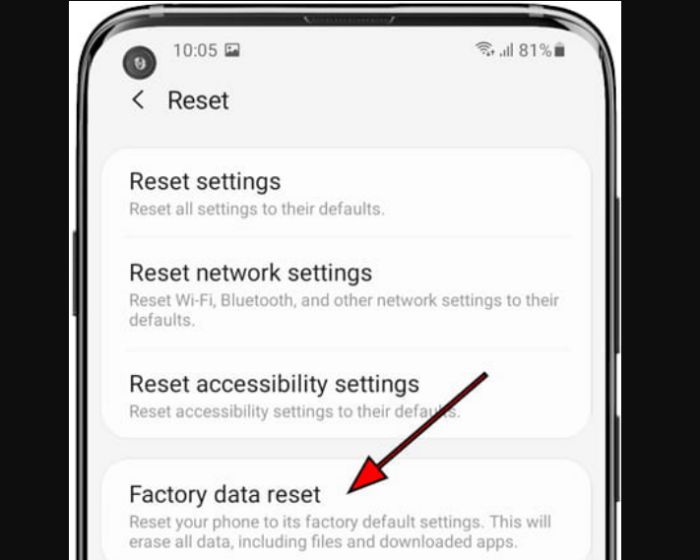
- Снова нажмите «Сброс заводских данных».
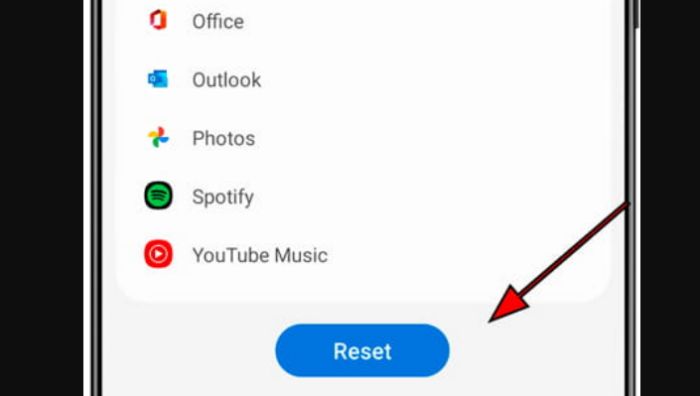
- Подтвердите, нажав «Сброс».
Помните, что для сброса заводских данных потребуется переустановить несколько приложений, а также учетные данные учетной записи Google и Samsung.
Возврат настроек клавиатуры Samsung к настройкам по умолчанию
Если вы хотите вернуть клавиатуре ее первоначальный стиль, как по умолчанию, вот несколько режимов и шагов, которым вы можете следовать.
Сбросить клавиатуру Samsung
Клавиатура может быть индивидуально сброшена с помощью встроенных функций:
- Перейдите в «Настройки» на своем смартфоне или планшете.
- Выберите «Общее управление из списка».
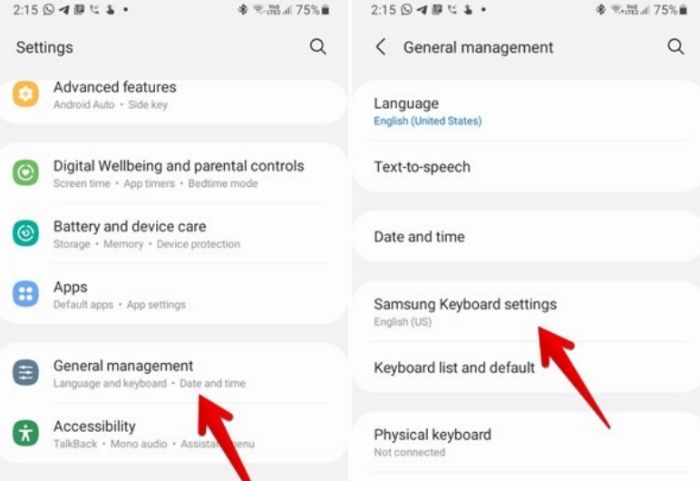
- Теперь нажмите и откройте «Язык и ввод».
- Затем выберите «Экранная клавиатура» и нажмите «Клавиатура Samsung».
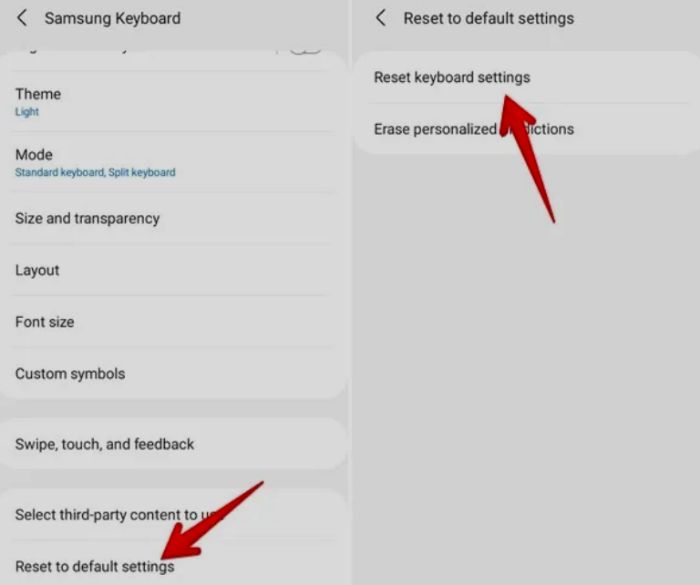
- На странице настроек клавиатуры выберите параметр «Сброс».
Samsung также позволяет пользователям сбрасывать отдельные функции клавиатуры, такие как размер, тема и т. д. Если вам нужна конкретная настройка, вы можете сделать это индивидуально. Итак, если вам интересно, как вернуть клавиатуру Samsung в нормальное состояние после изменения ее настроек, вам будет полезно следующее руководство.
Сбросить размер клавиатуры Samsung
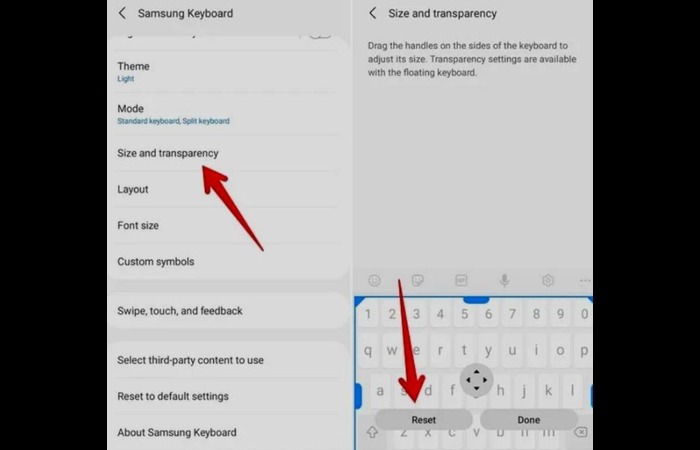
- Откройте страницу настроек клавиатуры Samsung, как показано выше.
- Теперь выберите «Стиль и макет».
- Наконец, выберите «Размер и прозрачность».
- Этот щелчок направит вас на страницу, где вы можете настроить размер клавиатуры в соответствии с вашими предпочтениями.
Сбросить тему клавиатуры Samsung
Вот шаги, как сбросить тему клавиатуры Samsung.
- Откройте страницу настроек клавиатуры Samsung, как показано выше.
- Теперь выберите «Стиль и макет».
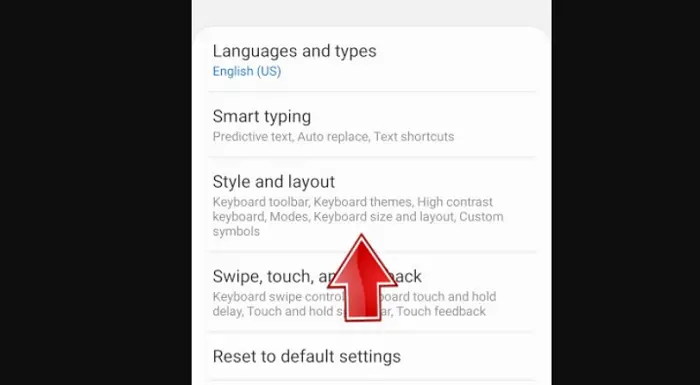
- Из вариантов выберите «Темы клавиатуры».
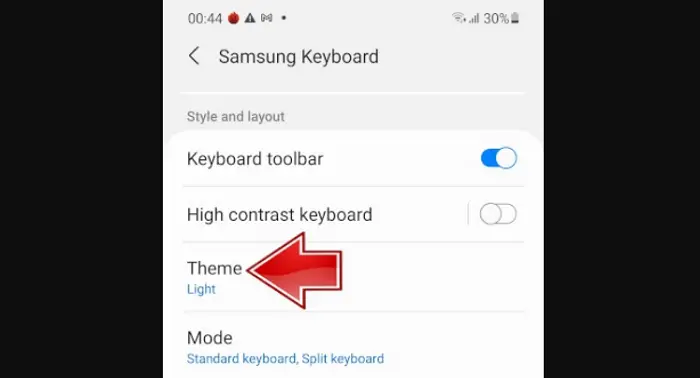
- Теперь вы можете настроить тему в соответствии с вашими предпочтениями.
Если этот процесс не меняет тему вашей клавиатуры, это означает, что вы изменили тему самого своего смартфона. Итак, чтобы изменить это, вам нужно изменить установленную тему самого устройства.
Высококонтрастная клавиатура
Если ваша клавиатура окрашена в желтый, синий или черный цвета, вы включили высококонтрастную клавиатуру. Чтобы изменить его:
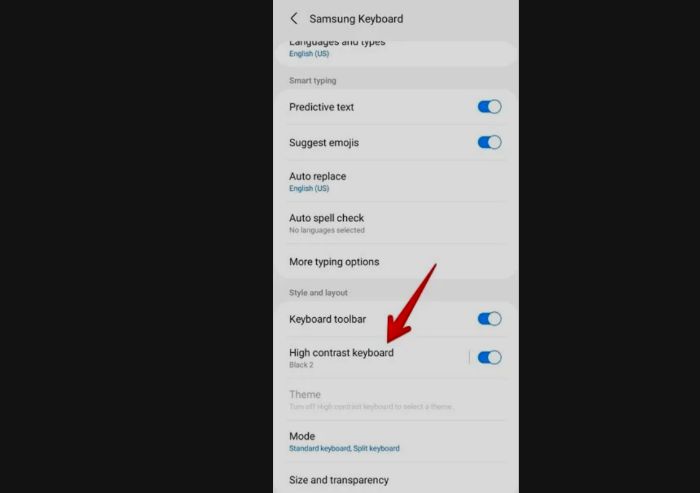
- Откройте страницу настроек клавиатуры Samsung, как показано выше.
- Теперь выберите «Стиль и макет».
- Отключите высококонтрастную клавиатуру.
Сбросить символы клавиатуры Samsung
Если вы хотите изменить символы, присутствующие на клавиатуре Samsung, и заменить их на те, которые вы выбрали, вы можете это сделать.
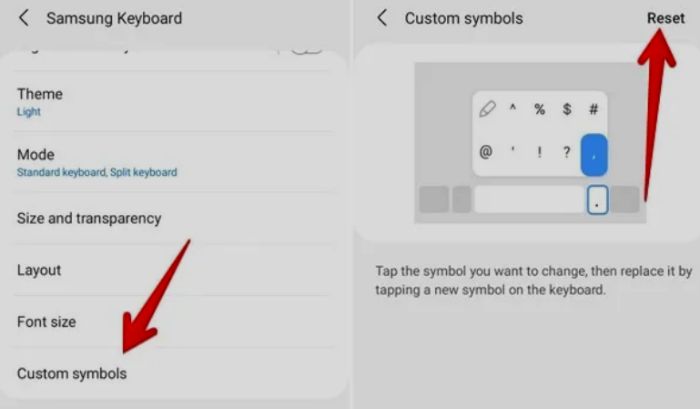
- Откройте страницу настроек клавиатуры Samsung, как показано выше.
- Теперь выберите «Стиль и макет».
- Выберите «Пользовательские символы» из списка.
- Внесите изменения в соответствии с вашими предпочтениями.
Часто задаваемые вопросы (FAQ)
Как вернуть клавиатуру Samsung в нормальное состояние?
Самый простой способ вернуть клавиатуру Samsung в нормальное состояние — использовать функцию сброса. Однако, если клавиатура сломана, вы также можете попробовать «Безопасный режим, перезагрузить и удалить альтернативы кеша». Однако предположим, что вы хотите вернуться к стилю по умолчанию. В этом случае вы можете сделать это с помощью настроек клавиатуры в разделе «Общее управление» в настройках устройства.
Могу ли я вернуть клавиатуру в нормальное состояние после сброса настроек на Samsung?
Да, ты можешь. Если нет внутренней технической ошибки, сброс к заводским настройкам почти всегда переводит все устройство в режим по умолчанию — обычный режим. Даже в случае незначительных проблем и ошибок или сбоев, вызванных сторонними приложениями, сброс настроек к заводским настройкам является надежным решением проблемы.
Как изменить размер клавиатуры Galaxy?
Чтобы изменить размер клавиатуры Samsung, перейдите в «Настройки» устройства и перейдите к «Общее управление». Далее выберите «Язык и ввод», затем «Экранная клавиатура». Щелкните значок клавиатуры Samsung, чтобы открыть страницу настроек. Здесь нажмите «Стиль и макет». Вы увидите меню под названием «Размер и прозрачность».
Здесь вы можете настроить размер клавиатуры по своему усмотрению.
Вывод
В этой статье вы увидели пошаговое руководство по смене клавиатуры андроида на обычную. Возвращение клавиатуры к нормальному состоянию может быть вызвано двумя причинами: сломана сама клавиатура или изменен стиль клавиатуры. Вариант сброса, либо сброс к заводским настройкам для первого, либо индивидуальный сброс клавиатуры для второго, является самым простым и наиболее эффективным способом внесения изменений.
Тем не менее, Samsung также предоставляет индивидуальные изменения настроек при стилизации клавиатуры по умолчанию. Даже при сбоях клавиатуры у вас есть альтернативные решения, такие как оптимизация батареи, удаление кеша и удаление сторонних приложений в безопасном режиме. Эти решения эффективно отвечают на ваш вопрос о возвращении клавиатуры в нормальное состояние.
Источник: 20q.ru